Affecter des stratégies Azure pour régir des serveurs avec Azure Arc
Fabrikam Residences a intégré ses machines à des serveurs avec Azure Arc, et souhaite maintenant s’assurer qu’elles sont conformes à la base de référence de sécurité de calcul d’Azure. Dans cette unité, vous apprendrez à affecter des stratégies Azure à vos serveurs avec Azure Arc, et à afficher leur conformité.
Présentation de la stratégie Azure
Azure Policy évalue les ressources dans Azure en comparant les propriétés de ces ressources aux règles d’entreprise. Ces règles d’entreprise, décrites au format JSON, sont appelées définitions de stratégie. Afin de simplifier la gestion, plusieurs règles métier peuvent être regroupées pour former une initiative de stratégie (parfois appelée policySet). Une fois que vos règles d’entreprise sont formées, la définition de stratégie ou l’initiative est affectée à n’importe quelle étendue des ressources qu’Azure prend en charge. Cela comprend par exemple les groupes d’administration, les abonnements, les groupes de ressources ou les ressources individuelles.
La configuration d’invité Azure Policy est un type de stratégie Azure disponible pour des serveurs avec Azure Arc. Il existe plus de 50 stratégies Azure intégrées, qui peuvent être aisément appliquées à des serveurs avec Azure Arc pour l’audit de paramètres, le déploiement d’extensions et la correction.
Affectation d’une stratégie Azure
Ici nous traiterons de l’affectation d’une stratégie Azure pour vérifier que vos serveurs Windows avec Arc sont conformes à la base de référence de sécurité de calcul d’Azure.
À partir de votre navigateur, accédez au portail Azure.
Dans le portail, parcourez Stratégie, puis sélectionnez Affectations dans le volet de gauche.
Sélectionnez Affecter une stratégie, puis Définition de stratégie.
Recherchez la base de référence de sécurité à partir des Définitions disponibles et sélectionnez la Définition de stratégie : Les machines Windows doivent répondre aux exigences de la base de référence de sécurité de calcul Azure avant de passer à l’étape suivante.
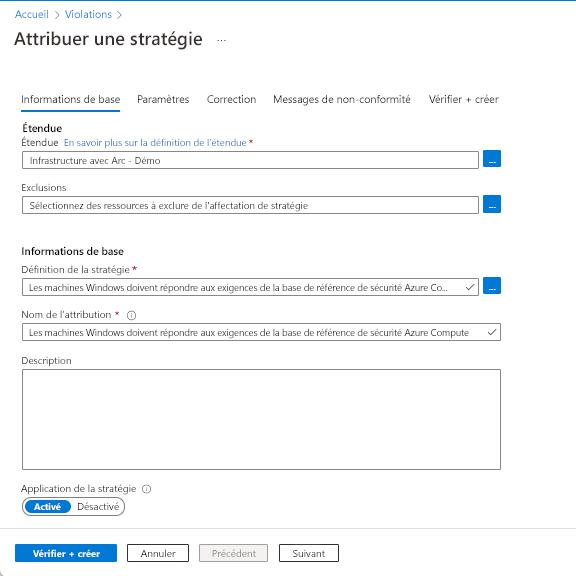
Définissez le paramètre Inclure les serveurs connectés à Arc sur true.
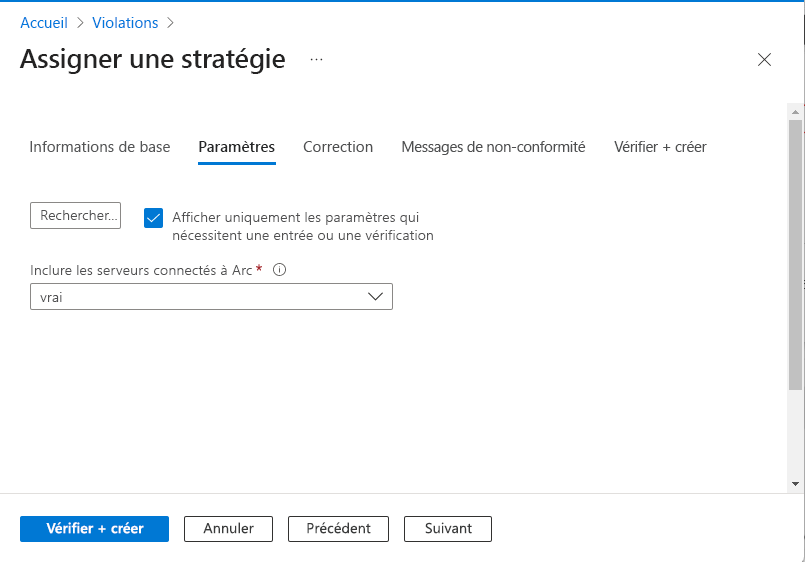
Sélectionnez Vérifier + créer, puis Créer.
Dans la page Affectations Azure Policy, votre nouvelle affectation de stratégie Azure s’affiche dans la liste des Affectations. Il faut environ 30 minutes pour que l’affectation prenne effet et apparaisse dans cette liste.
Afficher la conformité
Une fois l’affectation de stratégie Azure terminée, vous pouvez examiner la conformité avec la stratégie et affecter des tâches de correction pour garantir la conformité des ressources.
- Dans la même page du portail pour Stratégie, sélectionnez Conformité dans le volet de gauche.
- Sélectionnez la stratégie Les machines Windows doivent répondre aux exigences de la base de référence de sécurité Azure Compute pour afficher son état de conformité.
- Vous pouvez filtrer par différents types de ressources, conformité ou emplacements. Pour afficher uniquement la conformité de serveurs avec Azure Arc, sélectionnez Tous les types de ressources et remplacez la sélection par microsoft.hybridcompute/machines uniquement.
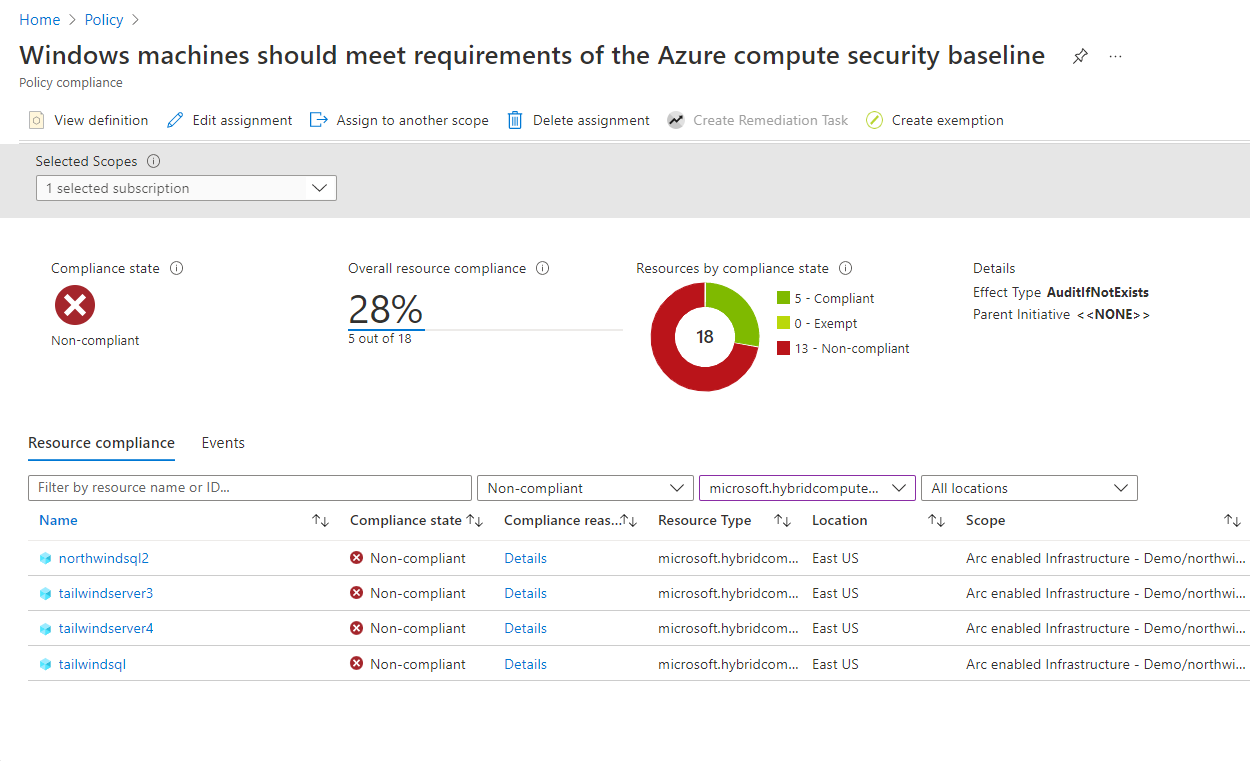
En fonction de l’état de conformité, vous pouvez choisir de modifier l’affectation, de créer des exemptions, de créer une tâche de correction ou de supprimer l’affectation.